- Tras reinstalar Windows, faltan claves y metadatos que GeForce usa para detectar juegos; añade bibliotecas y repara servicios.
- Si el escaneo falla o no hay controladores, revisa contenedores NVIDIA, firewall y realiza instalación limpia del driver.
- Para regenerar instalaciones sin abrir cada juego, usa “verificar/localizar” en cada launcher y limpia la caché de GeForce.
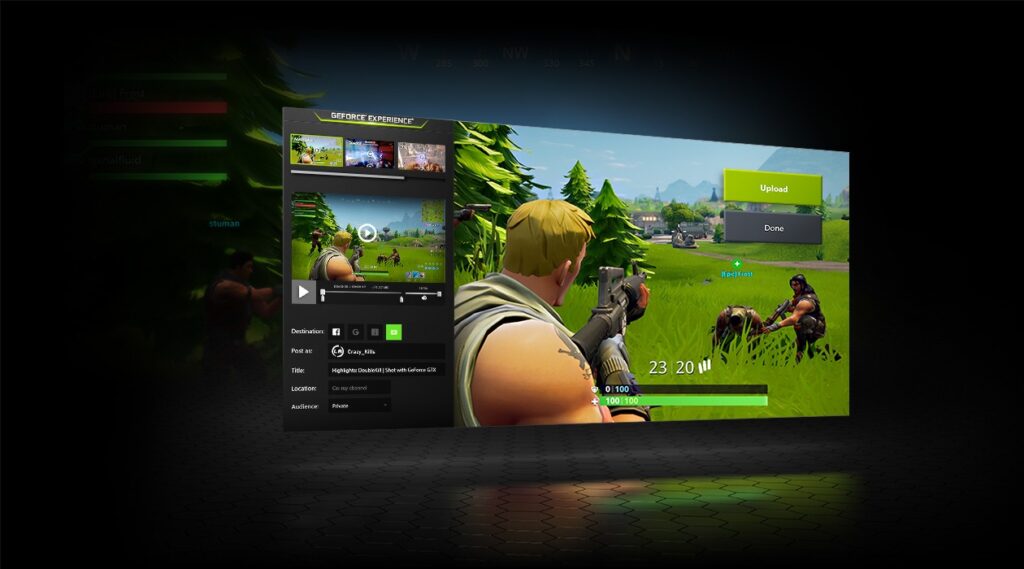
A veces, tras reinstalar Windows, GeForce Experience no encuentra tus juegos (no muestra tu biblioteca) o no permite optimizar títulos. La aplicación puede abrirse sin errores, pero la lista de juegos aparece vacía, el escaneo falla o, peor aún, sólo reconoce los títulos una vez que los ejecutas por primera vez.
Este comportamiento es más frecuente cuando el sistema se reinstala en un SSD nuevo y los juegos ya estaban en otro HDD. Plataformas como Steam suelen “recuperar” la biblioteca sin volver a descargar, pero GeForce Experience a menudo no los ve hasta que algo “reactiva” la instalación. Vamos a explicar por qué ocurre y cómo solucionarlo con métodos fiables, desde ajustes rápidos hasta reparaciones más profundas de servicios, controladores y registros.
Por qué GeForce Experience no encuentra tus juegos tras cambiar de disco o reinstalar Windows
Cuando migras Windows a un SSD nuevo y dejas los juegos en un HDD secundario, Steam, GOG, Ubisoft Connect, Epic o EA App suelen detectar los contenidos porque guardan manifest y bibliotecas en sus propias carpetas. Sin embargo, Windows pierde las entradas de “Apps & Features” y los registros de instalación de cada juego que estaban en el SSD antiguo, por lo que otros programas que dependen en parte de esas claves no “ven” los títulos como instalados.
GeForce Experience identifica juegos de varias formas: rastrea rutas de instalación conocidas y ejecutables, lee manifest de algunos clientes y, en ciertos casos, se apoya en señales del sistema (como entradas del Registro y desinstaladores). Si esos marcadores no existen en tu Windows recién instalado, es posible que GeForce sólo “fije” el juego en su base de datos cuando lo inicias por primera vez, porque al arrancarlo se regeneran archivos, claves o asociaciones. De ahí que muchos usuarios lo vean aparecer después de abrir el juego… pero no antes.
Un detalle llamativo es que algunos títulos de Epic, GOG o EA sí aparecen aunque no los hayas ejecutado tras la reinstalación. Estas plataformas guardan metadatos más autosuficientes en sus propios directorios, por lo que GeForce Experience puede detectarlos analizándolos directamente, sin depender del Registro de Windows.
Además, si “Apps & Features” no lista tus juegos, es muy probable que falten las claves de desinstalación y otros identificadores típicos de la instalación. Que Steam funcione no garantiza que esas claves existan, porque Steam se apoya en sus appmanifest, no necesariamente en el Registro del sistema. Esto explica por qué GeForce Experience parece “ciego” hasta que abres el juego y se reconstruyen algunos datos.

Diagnóstico rápido
Un caso frecuente: abres GeForce Experience y ni aparecen juegos ni controladores. Al reinstalar la app funciona una vez, pero tras reiniciar el PC el problema vuelve. En estos casos, suelen coincidir síntomas como: no puedes añadir ubicaciones de escaneo, el botón “Escanear” arroja “escaneo fallido”, “Reintentar” en la pestaña de controladores se queda en “buscando actualizaciones”, y la superposición (Alt+Z) no responde. Aunque ejecutes como administrador, todo sigue igual.
También puede aparecer el mensaje en inglés “That didn’t work. Try restarting GeForce Experience.”. Si al reinstalar GeForce Experience la situación mejora pero al reiniciar vuelve a fallar, normalmente hay un servicio de NVIDIA que no arranca, un componente de telemetría mal configurado, caches corruptas que se regeneran mal o un antivirus/cortafuegos que bloquea las conexiones necesarias para detectar juegos y controladores.
Antes de entrar a fondo, conviene revisar la conectividad: una capa de red problemática, un proxy/VPN o reglas del firewall pueden impedir que GeForce Experience consulte su base de datos para reconocer títulos compatibles y descargar controladores. Aun sin mostrar un error explícito de conexión, el síntoma típico es “búsqueda infinita” o un escaneo que nunca avanza.
Finalmente, el fallo de escaneo de juegos suele acompañarse de un listado de rutas vacío o ineditable en Preferencias > Juegos. Si al intentar añadir carpetas (por ejemplo, Steam\steamapps\common) el programa no las guarda, estamos ante permisos, servicios o cachés que están impidiendo que se actualice la base de datos local de GeForce Experience.
Soluciones esenciales paso a paso para que GeForce Experience vuelva a detectar tus juegos
Empieza por estas soluciones en orden de menor a mayor impacto. Funcionan tanto si el escaneo falla como si no aparecen juegos ni controladores.
- 1Reiniciar por completo procesos de NVIDIA. Abre el Administrador de tareas (Ctrl + Shift + Esc), ve a la pestaña Procesos y finaliza todo lo relacionado con NVIDIA: GeForce Experience, NVIDIA Container, NVIDIA Share/ShadowPlay, User Experience, etc. Reinicia el PC y prueba de nuevo la app.
- Reinstalar controladores gráficos con instalación limpia. Ve a Administrador de dispositivos > Adaptadores de pantalla, clic derecho sobre tu GPU NVIDIA y desinstala el dispositivo (marca eliminar el software del controlador, si aparece). Después descarga desde la web oficial el driver más reciente para tu modelo y sistema, ejecuta el instalador, elige “Personalizada” y marca Realizar instalación limpia. Reinicia y prueba GeForce Experience.
- Comprobar y ajustar NVIDIA Telemetry/Containers. Pulsa Windows + R, escribe services.msc y confirma. Ten en cuenta procesos críticos como lsass.exe. Localiza “NVIDIA Telemetry Container” y abre sus propiedades. En “Iniciar sesión”, marca “Cuenta del sistema local” y aplica. En “General”, establece Tipo de inicio en “Automático”, detén e inicia de nuevo el servicio. Revisa también “NVIDIA LocalSystem Container” y “NVIDIA NetworkService Container” y asegúrate de que estén en Automático y en ejecución.
- Desactivar temporalmente antivirus y Defender. Algunos motores interceptan el tráfico o bloquean rutas de escritura. En Windows, entra en Configuración > Actualización y seguridad > Seguridad de Windows > Protección contra virus y amenazas > Administrar configuración y desactiva Protección en tiempo real para probar. Si entonces GeForce Experience funciona, añade exclusiones o whitelists permanentes para los ejecutables de NVIDIA.
- Reinstalar GeForce Experience. Pulsa Windows + R, escribe appwiz.cpl y desinstala “NVIDIA GeForce Experience”. Descarga la última versión desde nvidia.com, instala y abre. Si tras reiniciar vuelve a fallar, vuelve al paso 3 (servicios), porque típicamente no están quedando en el estado correcto.
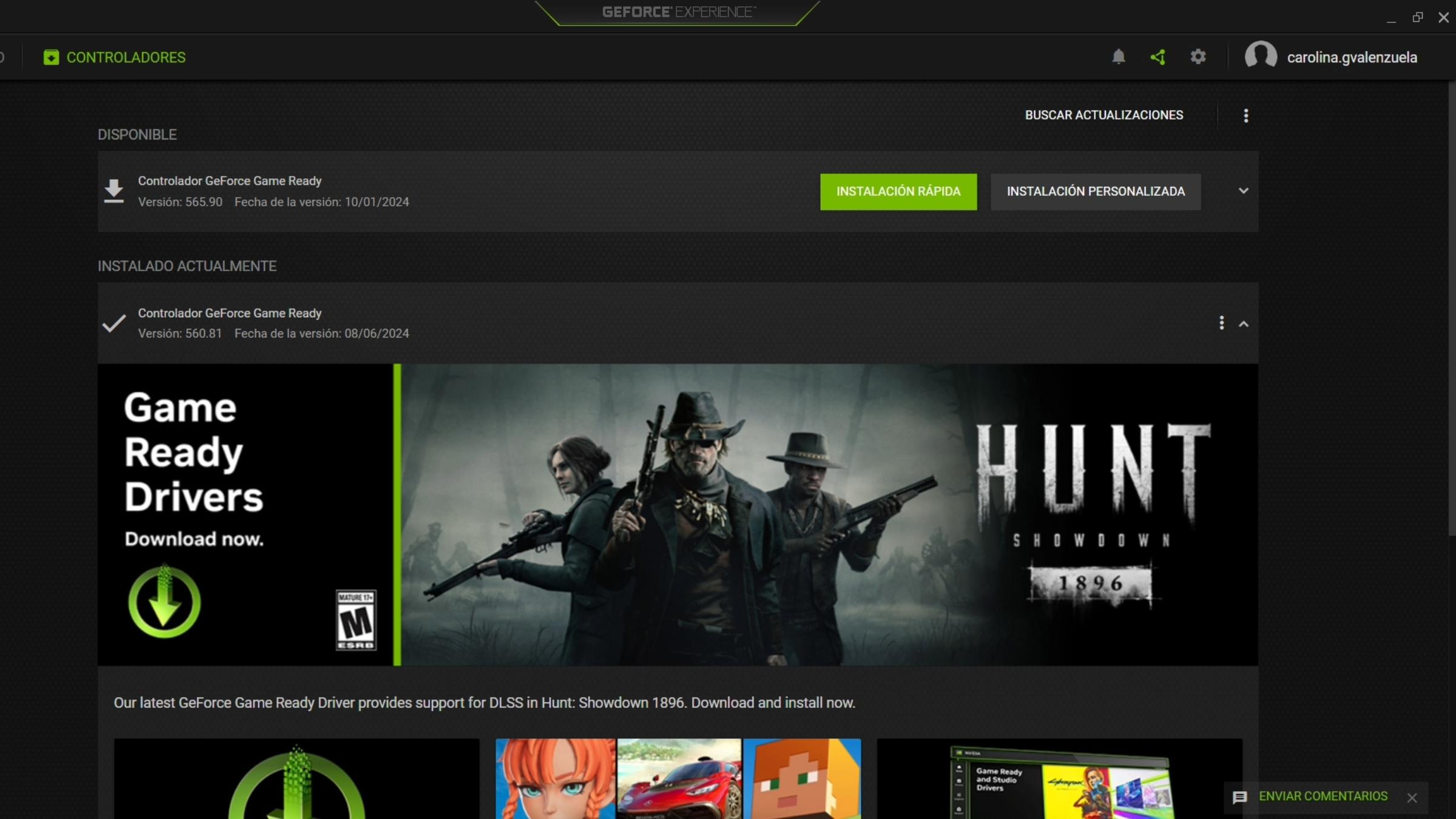
Regenerar masivamente la información de juegos sin abrir uno por uno
Si tu caso es el de haber reinstalado Windows y tener cientos de juegos en otro disco, quieres evitar iniciarlos uno a uno. Hay varias estrategias para “reconstruir” huellas que GeForce Experience pueda aprovechar.
- Verifica que las rutas de bibliotecas están bien puestas en cada launcher, especialmente en los ajustes de Steam: en Configuración > Descargas > Carpetas de biblioteca de Steam, asegúrate de que el HDD con los juegos está añadido como carpeta de biblioteca. A veces la ruta aparece, pero en segundo plano no queda marcada como “por defecto”; cámbiala y vuelve a ponerla. Esto fuerza a Steam a revisar sus appmanifest y puede ayudar a GeForce a detectarlos.
- Usa el escaneo de GeForce apuntando a las carpetas correctas. En GeForce Experience > Preferencias > Juegos, añade manualmente las rutas donde están los ejecutables, por ejemplo: “X:\Steam\steamapps\common”, “X:\GOG Games”, “X:\Ubisoft\games”, “X:\Epic Games”. Después, pulsa Escanear. Si no guarda las rutas o el escaneo falla, vuelve a los apartados de servicios y antivirus.
- Limpia cachés de GeForce Experience. Con la app cerrada, borra el contenido de:
- – C:\Users\TU_USUARIO\AppData\Local\NVIDIA Corporation\NVIDIA GeForce Experience\
- – C:\ProgramData\NVIDIA Corporation\GeForce Experience\.
- Repara entradas ausentes en “Apps & Features”. Windows muestra esa lista leyendo claves del Registro bajo Uninstall. Tras reinstalar, esas claves no existen. No es obligatorio que estén para que GeForce detecte juegos, pero ayudan. Formas prácticas de “recrear” sin abrir todos los juegos:
- En Steam, inicia una verificación de archivos de varios juegos de forma secuencial. Aunque no los lances, la verificación puede reescribir instaladores y metadatos.
- En otros launchers (GOG, Ubisoft, Epic, EA), usa la opción Localizar juegos instalados o “Verificar/Repair” en bloque. Muchos clientes reinyectan sus propios manifest y accesos.
- Permisos y herencia en las carpetas. Comprueba que las rutas de tus bibliotecas no estén con permisos restrictivos tras la reinstalación. En el Explorador, clic derecho sobre la carpeta (por ejemplo, “steamapps”), Propiedades > Seguridad, y asegúrate de que tu usuario y SISTEMA tienen control de lectura/escritura. Sin permisos adecuados, GeForce no podrá crear entradas en su base de datos local durante el escaneo.
Cuando GeForce Experience no detecta conexión o se queda “buscando actualizaciones”
Si al ir a la pestaña de controladores sólo ves “buscando actualizaciones” indefinidamente o el mensaje “That didn’t work. Try restarting GeForce Experience.”, la causa suele estar en la conectividad. Comprueba primero tu conexión general, desactiva temporalmente VPN/Proxy y revisa la fecha/hora del sistema (certificados TLS pueden fallar si la hora es errónea).
Permite GeForce Experience en el Firewall (y en firewalls de terceros). Asegúrate de que los ejecutables de NVIDIA (GeForce Experience, contenedores y módulos de actualización) están autorizados tanto para redes privadas como públicas. Si sigues con problemas, apaga temporalmente el Firewall de Windows para probar y, si funciona, crea reglas de permitir permanente en lugar de dejarlo desactivado.
Revisa también que las tareas programadas de NVIDIA existan y se ejecuten. El Programador de tareas gestiona ciertos chequeos de actualización; si se han eliminado al reinstalar, reinstala GeForce Experience para restaurarlas y luego confirma que los servicios mencionados (Telemetry, LocalSystem, NetworkService) arrancan con Windows.
Por último, si la reinstalación soluciona hasta el siguiente reinicio, normalmente un software residente (antivirus, “optimizer”, suite de seguridad) revierte cambios o bloquea carpetas de caché. Prueba un arranque limpio (msconfig > Inicio selectivo), reinicia y abre GeForce Experience. Si así funciona, ve habilitando servicios de terceros uno a uno hasta encontrar el causante y añade exclusiones.
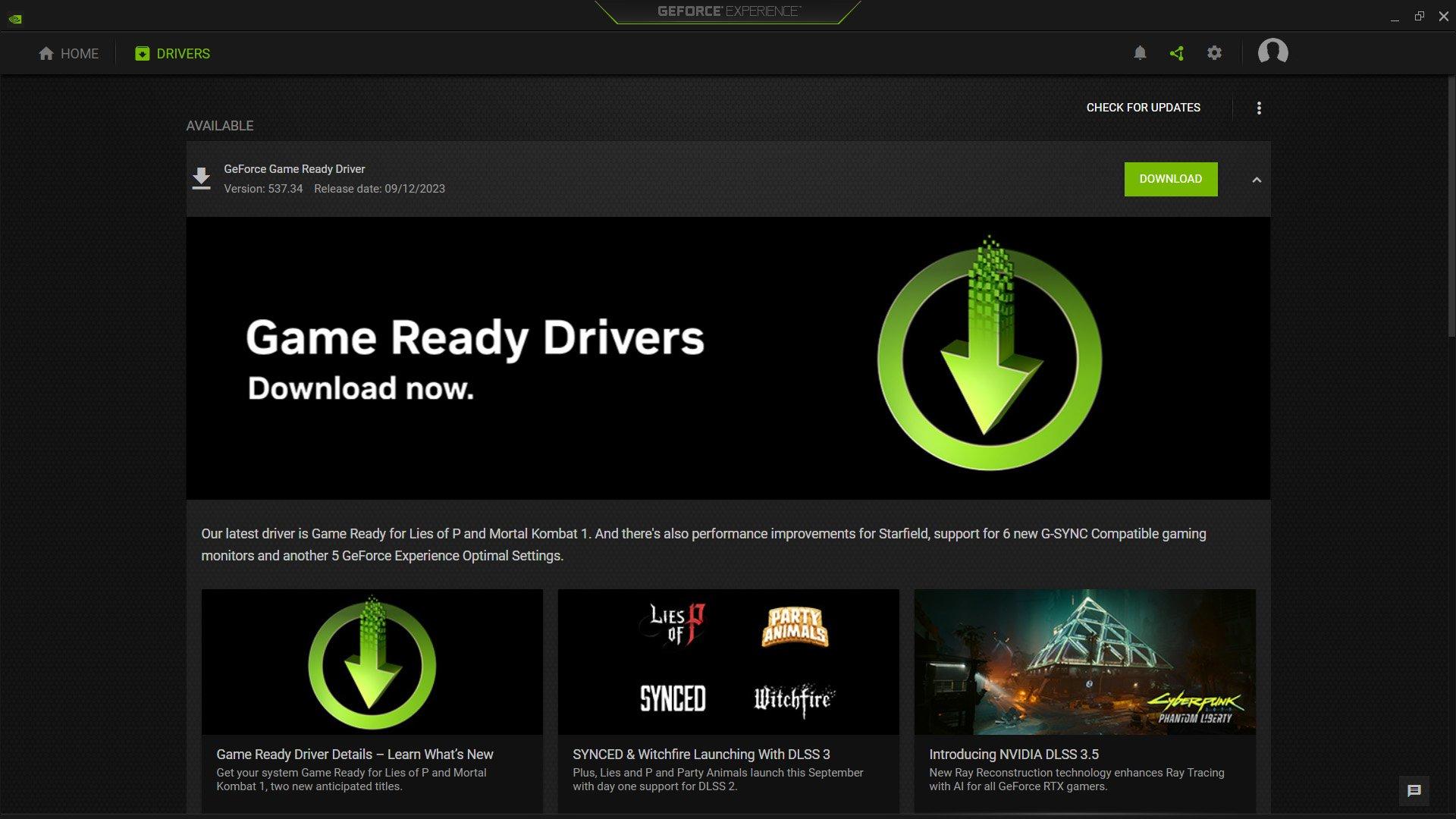
Preguntas frecuentes rápidas sobre GeForce Experience
- ¿Cómo activo GeForce Experience? Descarga e instala la aplicación desde la web de NVIDIA, ábrela y accede con tu cuenta (o crea una). Tras iniciar sesión, sigue las indicaciones en pantalla y ajusta tus preferencias para permitir optimización de juegos y, si quieres, la superposición en el juego.
- No veo GeForce Experience o el Panel de control de NVIDIA al hacer clic derecho en el escritorio. En algunos entornos, NVIDIA distribuye componentes a través de Microsoft Store; si no aparecen, descárgalos desde la tienda o reinstala el paquete oficial para restablecer las integraciones.
- ¿Cómo activo la superposición en el juego? En la aplicación, entra en Configuración y en la sección dedicada a la superposición, activa el interruptor. Puedes personalizar atajos de teclado, ubicaciones de grabación y otras opciones para que ShadowPlay funcione como prefieras.
El objetivo es que tu GeForce Experience vuelva a funcionar para recuperar optimización automática, filtros y actualizaciones. Si sigues los pasos de servicios, controladores, permisos, cachés y conectividad, deberías recuperar el escaneo de bibliotecas sin abrir juego a juego; cuando falten claves o manifest, usa las opciones de “verificar” o “localizar instalados” de cada launcher para acelerar la reconstrucción.
Redactor especializado en temas de tecnología e internet con más de diez años de experiencia en diferentes medios digitales. He trabajado como editor y creador de contenidos para empresas de comercio electrónico, comunicación, marketing online y publicidad. También he escrito en webs de economía, finanzas y otros sectores. Mi trabajo es también mi pasión. Ahora, a través de mis artículos en Tecnobits, intento explorar todas las novedades y nuevas oportunidades que el mundo de la tecnología nos ofrece día a día para mejorar nuestras vidas.